Bagi pengguna baru iPhone, mungkin masih ada yang bingung tentang cara melakukan screenshot. Bahkan bagi pengguna lama, mungkin hanya mengetahui satu cara saja untuk melakukan screenshot di iPhone. Padahal, sebenarnya ada 4 cara screenshot iPhone yang bisa mereka lakukan.
Cara-cara tersebut terdiri dari cara umum yang bisa diterapkan pada hampir semua model iPhone, dan ada juga cara yang hanya bisa digunakan pada iPhone seri tertentu. Untuk anda yang penasaran, berikut penjelasannya yang dilansir dari laman support.apple.com yang bisa anda lakukan.
Daftar Isi
1. Cara Screenshot iPhone dengan Tombol Samping
Untuk cara screenshot iPhone yang pertama bisa menggunakan tombol yang berada di samping bodi, untuk caranya bisa anda ikuti berikut ini.
- Langkah pertama siapkan objek yang mau di ambil screenshot.
- Kemudian tekan tombol power yang berada di sampaing bodi dan tombol volume atas secara bersamaan.
- Tahan beberapa saat hingga layar berkedip, lalu lepaskan.
Hasil tangkapan layar anda pun bakalan muncul di sisi kanan bawah layar. Anda bisa mengetuknya dan menyimpannya.
2. Cara Screenshot iPhone dengan Tombol Home
Untuk cara selanjutnya ini khusus yang menggunakan iPhone dengan tombol Home dibagian tengah bawah. Caranya simak berikut ini :
- Langkah pertama siapkan objek yang mau di ambil screenshot.
- Kemudian tekan tombol Home di tengah bawah serta tombol power secara bersamaan.
- Tahan beberapa saat hingga layar berkedip, lalu lepaskan.
- Selanjutnya anda bisa mengetuknya dan menyimpannya.
Dengan mengetahui beberapa cara screenshot di iPhone, pengguna dapat lebih fleksibel dalam mengambil tangkapan layar sesuai dengan model dan fitur iPhone yang digunakan.
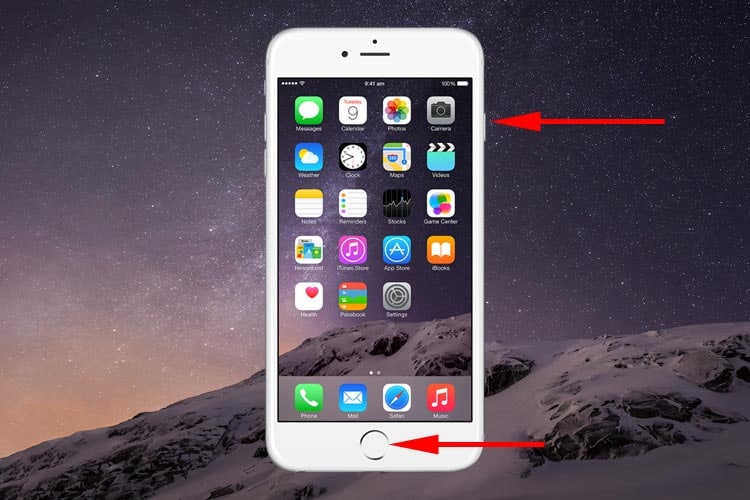
3. Menggunakan Assistive Touch
Selain kedua cara di atas, pihak Apple juga menyediakan cara lain untuk melakukan screenshot tanpa harus menekan tombol samping yang mungkin lama kelamaan dapat merusak tombol tersebut. Cara ini menggunakan fitur AssistiveTouch, yaitu tombol putih yang muncul di layar ponsel dan dapat anda geser.
Sebelum melakukancara ini, tentu pertama anda harus memastikan tombol AssistiveTouch sudah muncul di layar smartphone. Jika belum, maka anda bisa langkah berikut untuk memunculkannya:
- Buka menu Pengaturan (Settings) disamartphone
- Setelah itu pilih Aksesbilitas (Accessibility)
- Pilih opsi Sentuhan (Touch)
- Kemudian pilih AssistiveTouch.
- Aktifkan AssistiveTouch.
Setelah menu tersebut muncul di layar, anda bisa menyesuaikan AssistiveTouch dengan menambahkan fitur screenshot didalamnya. Berikut caranya:
- Pertama-tama silahkan anda pilih Customize Top Level Menu: anda bisa klik ikon untuk menambah atau mengubah fungsi screenshot didalamnya.
- Kemudian silahkan anda pilih dari opsi Single-Tap, Double-Tap, Long Press, atau 3D Touch. Dengan melakukan klik sekali, dua kali, tekan lama, atau sentuhan 3D pada AssistiveTouch, nantinya anda dapat mengambilkan screenshot sesuai pengaturan yang telah diatur sebelumnya.
- Jika ingin lebih fleksibel, anda dapat membuat gerakan baru (Create New Gesture) untuk menambahkan fungsi screenshot.
4. Cara Screenshot iPhone Full PDF
Apakah anda ingin melakukan screenshot pada objek yang lebih panjang? Misalnya seperti screenshot halaman PDF, ada juga bisa melakukannya dengan cara berikut ini :
- Anda tinggal melakukan seperti langkah mengambil tangkapan layar diatas tadi.
- Setelah layar berkedip, tangkapan layar anda tadi bakalan muncul di sisi kanan bawah layar.
- Tap dan pilih opsi Full Page.
- Setelah itu anda bisa menyimpan tangkapan layar tersebut dalam format PDF lalu membagikannya.
Cukup sekian ulasan dari kami kali ini tentang cara screenshot di iPhone dengan mudah. Semoga ulasan diatas tadi bermanfata dan selamat mencoba.
 Liputan Times Berita Gadget dan Teknologi Terbaru
Liputan Times Berita Gadget dan Teknologi Terbaru 


